
Anwender-Handbuch
www.mio-tech.be
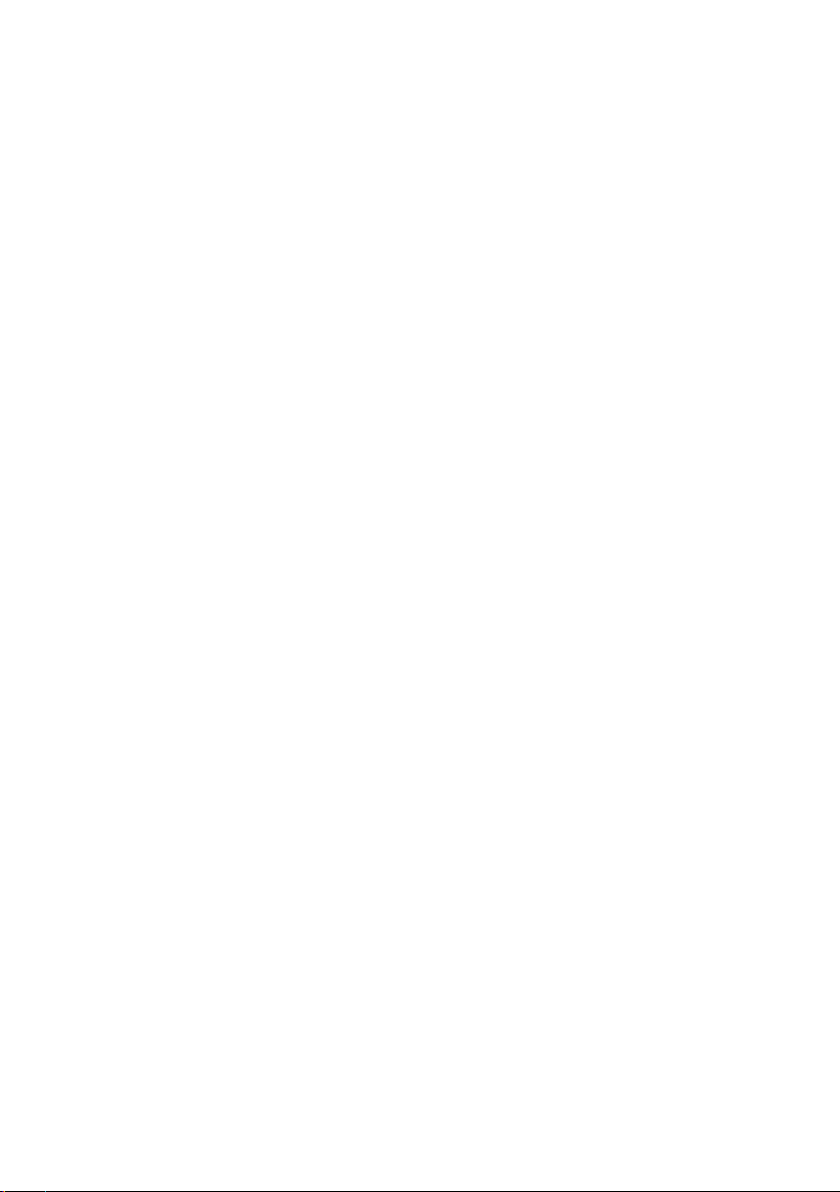
Ausgabe: R00
August, 2005
Warenzeichen
Alle Marken- und Produktnamen sind Warenzeichen oder eingetragene
Warenzeichen ihrer entsprechenden Firmen.
Hinweis
Änderung der Informationen in diesem Handbuch sind vorbehalten.
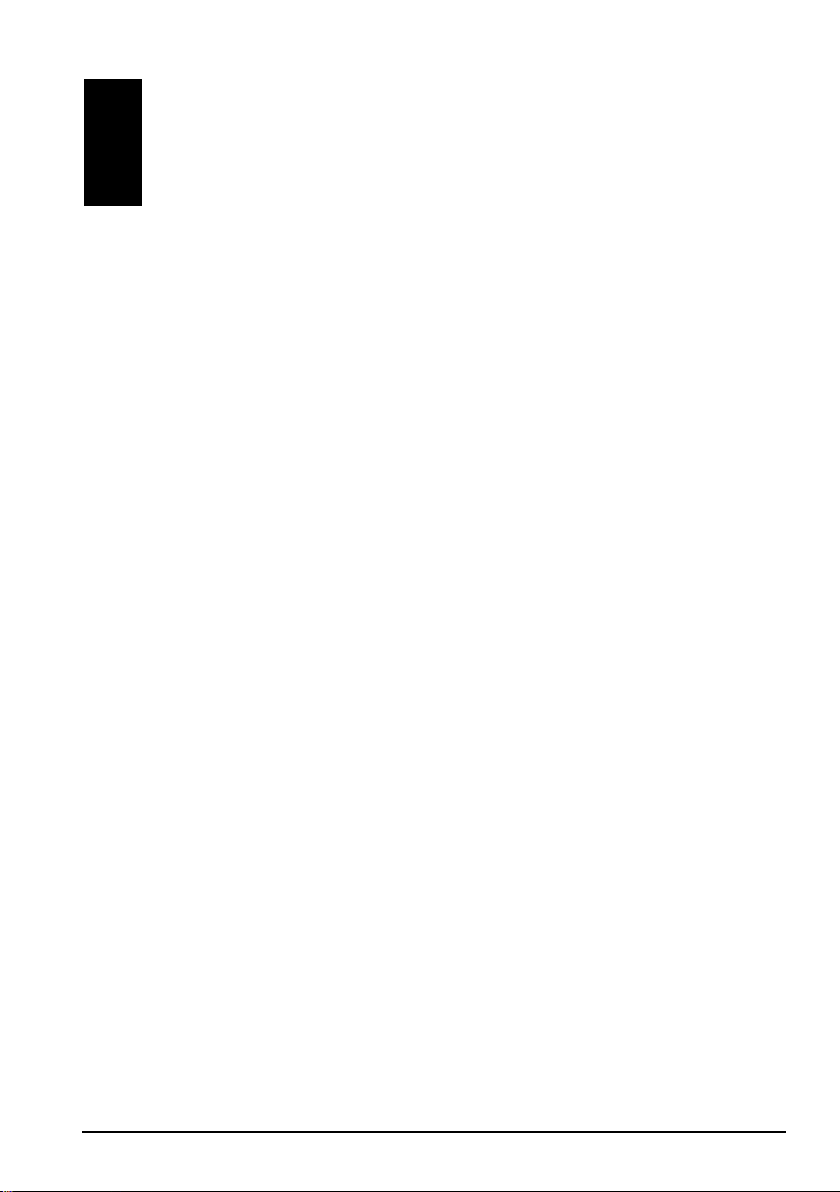
Inhaltsverzeichnis
Vorwort ................................................................................................. v
Vorsichtsmaßnahmen und Hinweise ..........................................................v
Informationen zu diesem Handbuch.......................................................... vi
1 Erste Schritte ................................................................................. 1
1.1 Erstmaliger Gerätestart........................................................................1
1.2 Anschließen an den Netzstrom und Laden des Akkus........................4
1.3 Verwenden des Geräts in einem Fahrzeug .........................................5
Verwenden des Kfz-Halters.................................................................5
Anschließen des Kfz-Ladegeräts.........................................................6
1.4 Kennenlernen der Hardwaremerkmale................................................7
Komponenten der Vorderseite.............................................................7
Komponenten der Rückseite ...............................................................8
Komponenten der linken Seite ............................................................9
Komponenten der rechten Seite..........................................................9
Komponenten der Oberseite..............................................................10
Komponenten der Unterseite.............................................................10
2 Grundfertigkeiten......................................................................... 11
2.1 Ein- und Ausschalten Ihres Geräts....................................................11
Startbildschirm ...................................................................................11
2.2 Bedienung Ihres Geräts.....................................................................12
Verwenden der Hardwaretasten........................................................13
Umgang mit dem Navigationspad .....................................................13
Verwenden der Fernbedienung.........................................................13
Verwenden des Lautstärkereglers.....................................................14
Umgang mit dem Zeigestift................................................................15
2.3 Verwalten von Akkustrom..................................................................16
Warnung bei schwachem Akku und Handlung..................................16
2.4 Verwenden einer SD/MMC-Karte ......................................................17
i
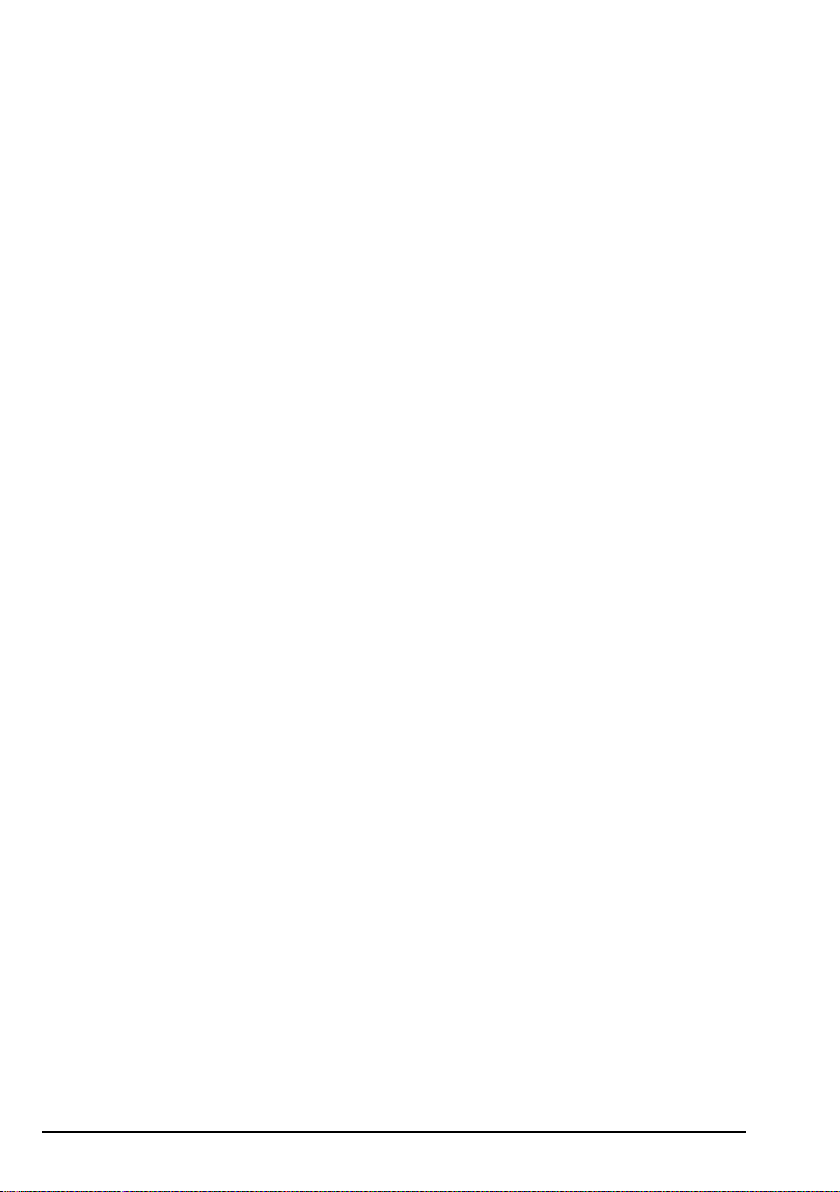
3 Systemeinstellungen ................................................................... 19
3.1 Verwenden der Systemeinstellungen ............................................... 19
3.2 Hintergrundlicht................................................................................. 20
3.3 Lautstärke ......................................................................................... 21
3.4 Bildschirm.......................................................................................... 22
3.5 Strom................................................................................................. 23
3.6 Datum & Zeit ..................................................................................... 25
3.7 Sprache ändern ................................................................................ 26
3.8 Zurück ............................................................................................... 28
4 Mio Transfer.................................................................................. 29
4.1 Installieren von Mio Transfer............................................................. 29
4.2 Starten und Beenden von Mio Transfer............................................ 31
4.3 Kopieren von MP3-Dateien oder Bildern auf Ihr Gerät.................... 32
Verwenden von Mio Transfer............................................................ 32
Verwalten von MP3-Dateien oder Bilddateien.................................. 34
4.4 Synchronisieren von Kontakten ........................................................ 35
4.5 Verwenden von Wiederherstellen ..................................................... 36
5 MP3-Player.................................................................................... 39
5.1 Starten und Beenden des MP3-Players ........................................... 39
5.2 Vorbereiten von MP3-Dateien für Ihr Gerät ...................................... 40
5.3 Abspielen von MP3-Dateien ............................................................. 40
Steuerung der MP3-Wiedergabe...................................................... 41
5.4 Verwenden der Abspiellisten ............................................................ 42
Erstellen einer Abspielliste................................................................ 42
Öffnen einer Abspielliste................................................................... 43
Verwalten von Abspiellisten.............................................................. 44
5.5 Equalizer ........................................................................................... 44
6 Bildbetrachter............................................................................... 47
6.1 Starten und Beenden von Video Player............................................ 47
6.2 Vorbereiten von Bildern auf Ihrem Gerät .......................................... 48
6.3 Anzeigen von Bildern als Miniaturen ................................................ 48
6.4 Anzeigen eines Bildes als Vollbild .................................................... 48
Wechseln zum nächsten oder vorherigen Bild ................................. 49
Einzoomen eines Bildes.................................................................... 49
Kontrollschaltflächen im Bildschirm .................................................. 50
6.5 Betrachten einer Diashow................................................................. 51
Einstellen der Intervallzeit für die Diashow....................................... 52
6.6 Verwalten Ihrer Bilder ....................................................................... 53
Anzeigen der Bildinformationen........................................................ 53
Löschen von Bildern ......................................................................... 54
ii
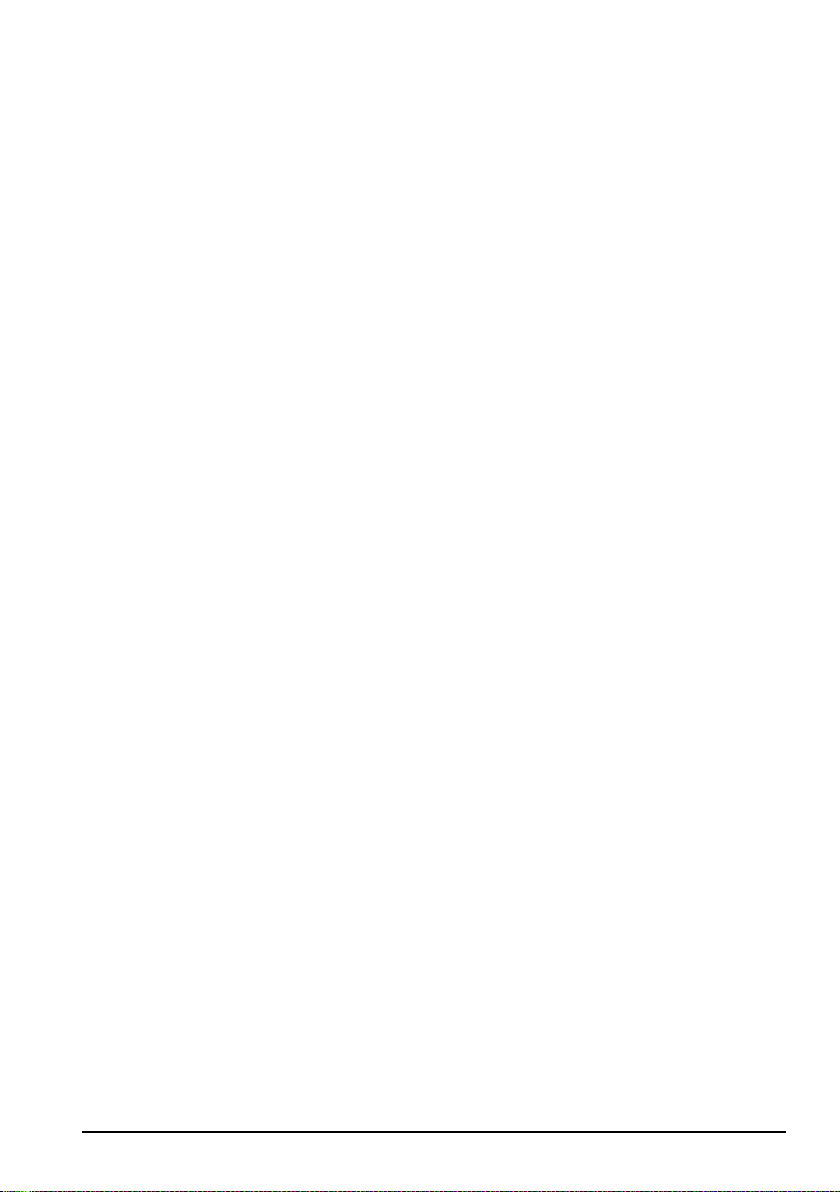
6.7 Übertragen von Bildern......................................................................54
7 Kontakte: Verwalten von Freunden und Kollegen.................... 57
7.1 Starten und Beenden von Kontakte...................................................57
7.2 Erstellen eines Kontaktes ..................................................................58
7.3 Anzeigen der Zusammenfassung von Kontakten..............................59
7.4 Navigieren zur Kontaktadresse .........................................................59
7.5 Bearbeiten oder Löschen eines Kontaktes........................................60
8 Rechner ........................................................................................ 61
8.1 Starten und Beenden des Rechners .................................................61
8.2 Verwenden des Rechnermodus ........................................................62
8.3 Verwenden des Rechnermodus ........................................................62
Verwenden des Rechnerspeichers....................................................63
8.4 Verwenden des Währungsmodus .....................................................64
Bearbeiten des Wechselkurses .........................................................66
8.5 Verwenden des Metrologiemodus .....................................................67
9 Fehlerbehebung und Pflege ...................................................... 71
9.1 Zurücksetzen Ihres Systems .............................................................71
9.2 Löschen des Speichers .....................................................................72
9.3 Fehlerbehebung.................................................................................72
Probleme mit Stromversorgung.........................................................72
Warnbildschirm ..................................................................................73
Probleme mit dem Bildschirm............................................................73
Probleme mit Anschlüssen ................................................................74
GPS-Probleme...................................................................................74
9.4 Warten Ihres Geräts ..........................................................................75
9.5 Support-Informationen.......................................................................76
A Informationen über Vorschriften................................................ 77
A.1 Regulations Statements.....................................................................77
Class B Regulations ..........................................................................77
European Notice................................................................................78
A.2 Sicherheitsmaßnahmen.....................................................................79
Über das Laden .................................................................................79
Über das Netzteil ...............................................................................79
Über den Akku ...................................................................................80
iii
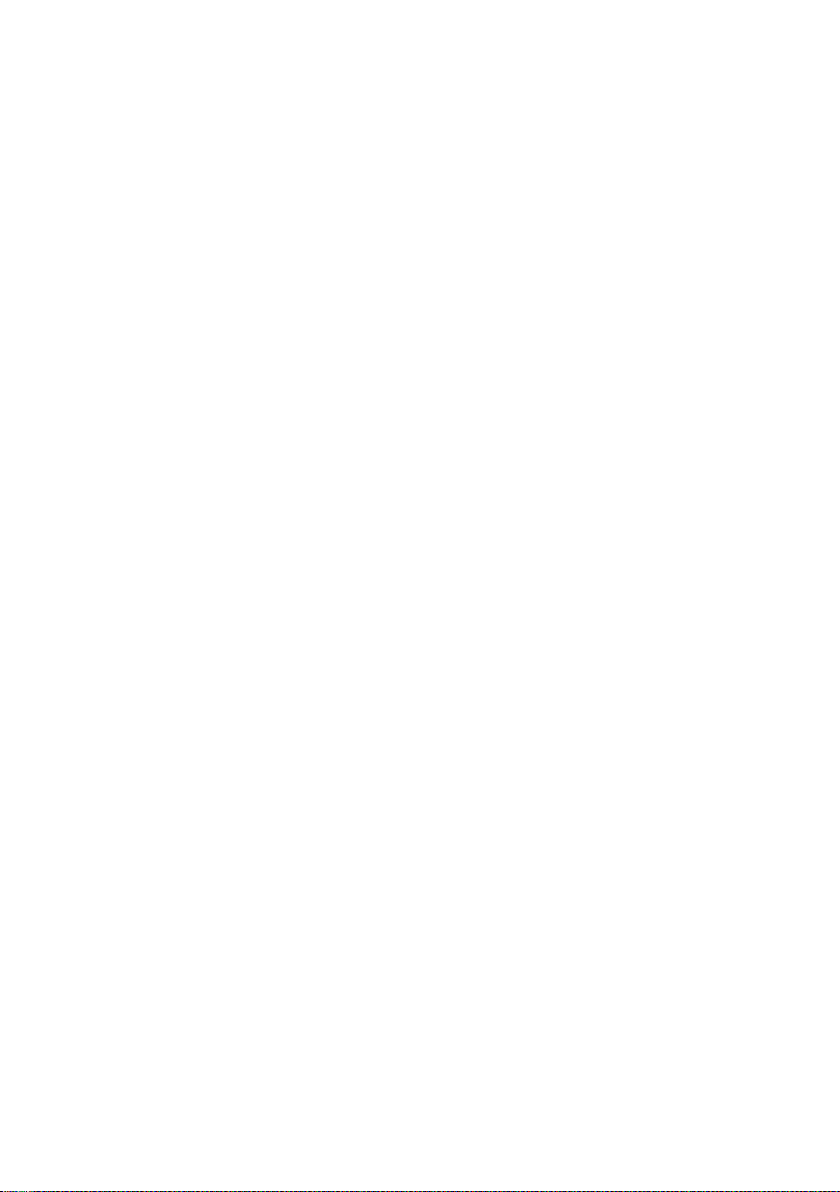
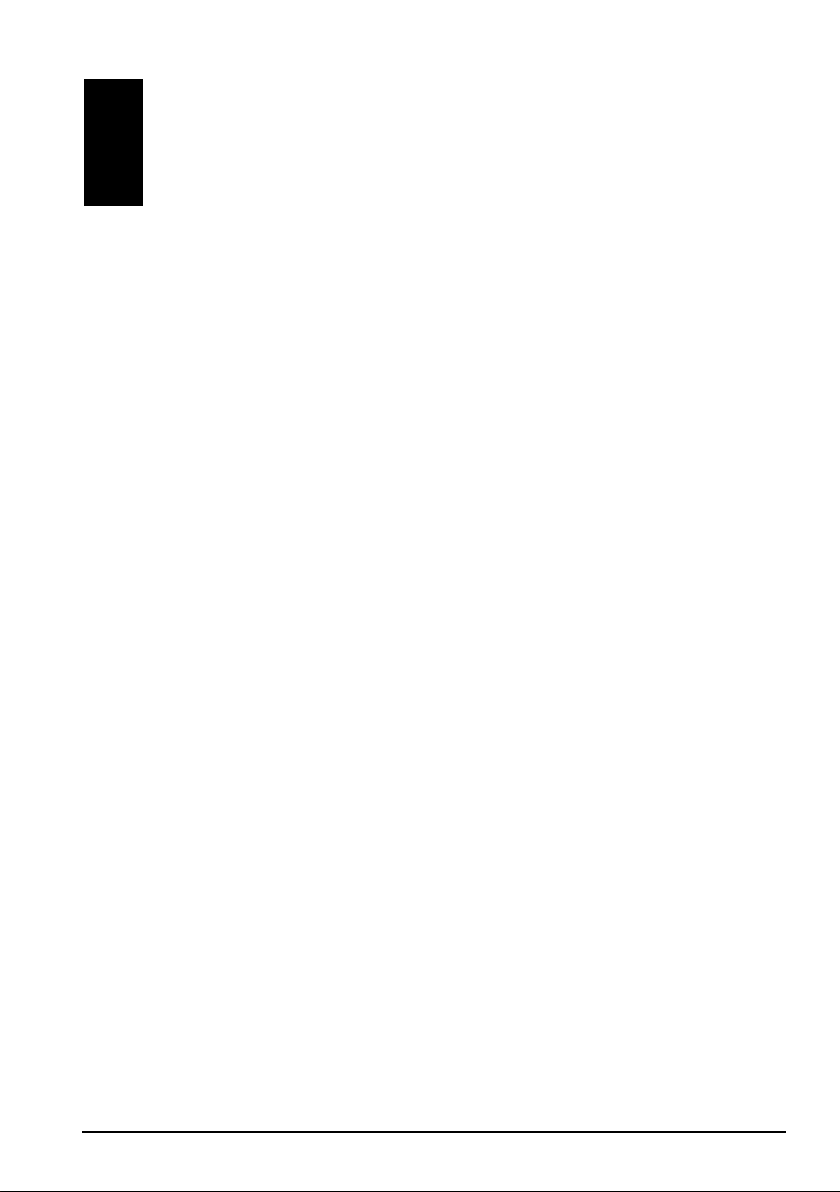
Vorwort
Vorsichtsmaßnahmen und Hinweise
Aus Sicherheitsgründen dürfen Sie das Gerät nicht beim Fahren bedienen.
Gehen Sie vernünftig mit dem Gerät um. Es ist nur als Navigationshilfe
gedacht. Es dient nicht zur genauen Messung der Richtung, der Entfernung,
des Standorts oder der Topografie.
Die berechnete Wegstrecke ist nur eine Bezugsquelle. Der Benutzer ist für
die Befolgung der Verkehrszeichen und der örtlichen Bestimmungen auf
den Straßen verantwortlich.
Lassen Sie beim Aussteigen aus dem Fahrzeug Ihr Gerät nicht auf dem
Armaturenbrett liegen, wo es Sonnenbestrahlung ausgesetzt sein könnte.
Das Überhitzen des Akkus kann zu Betriebsstörungen und/oder Gefahren
führen.
GPS wird von der Regierung der Vereinigten Staaten betrieben, die einizg
für die GPS-Leistung verantwortlich ist. Änderungen am GPS-System
können die Genauigkeit aller GPS-Geräte beeinträchtigen.
GPS-Satellitensignale durchdringen keine festen Materialien (außer Glas).
In einem Tunnel oder einem Gebäude ist GPS-Positionierung nicht
verfügbar.
Es werden mindestens 4 GPS-Satellitensignale benötigt, um die aktuelle
GPS-Position zu ermitteln. Der Signalempfang kann von Umständen wie
schlechtes Wetter oder dichte, oberirdische Behinderungen (z.B. Bäume
und hohe Gebäude) beeinträchtigt werden.
Drahtlosgeräte könnten den Empfang von Satellitensignalen stören und
einen instabilen Signalempfang verursachen. Für einen besseren
Signalempfang wird die Verwendung einer Autoantenne (Option)
empfohlen.
v
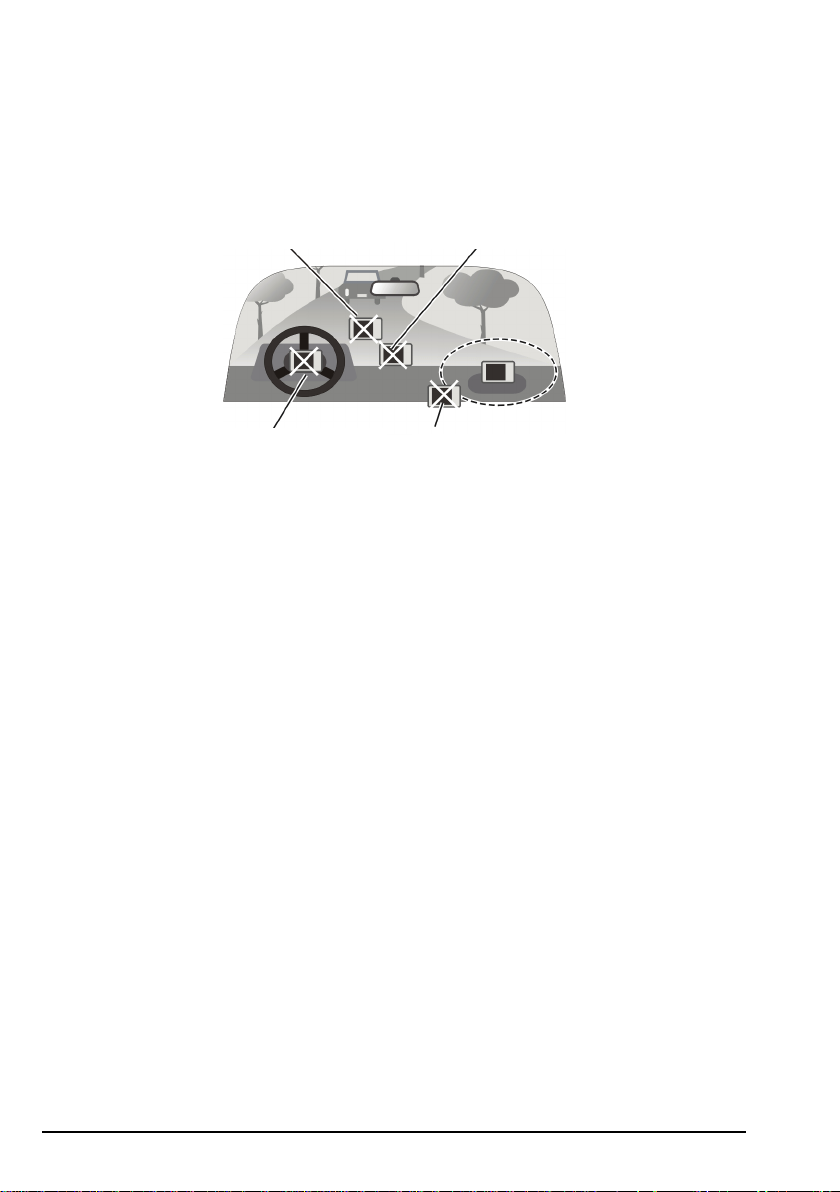
Bei Verwendung des Geräts in einem Fahrzeug wird ein Kfz-Halter
A
benötigt. Es wird empfohlen, das Gerät an einer passenden Stelle
anzubringen und Bereiche zu vermeiden, die auf der Abbildung
ausgewiesen sind.
Nicht dort befestigen, wo das
Sichtfeld des Fahrers einschränkt ist.
Nicht auf Abdeckungen der
Luftpolster befestigen.
Nicht unbefestigt auf dem
rmaturenbrett ablegen.
Nicht dort befestigen, wo sich
Luftpolster öffnen können.
Informationen zu diesem Handbuch
Dieses Handbuch enthält Anweisungen für die Bedienung des Geräts und der
dazugehörigen Anwendungen:
Bedienung des Geräts (Kapitel 1 bis 3)
Führt Sie durch die Schritte zum Hochfahren Ihres Geräts, erklärt Ihnen
die Grundfertigkeiten zur Bedienung Ihres Geräts und informiert, wie Sie
Standardeinstellungen wunschgemäß anpassen können.
Verwenden von Werkzeugen (Kapitel 4 bis 6)
− Mio Transfer
erklärt Ihnen die Verwendung von Mio Transfer, ein Werkzeug für
Datenübertragung und Datenwiederherstellung.
− MP3-Player
erkärt Ihnen die Wiedergabe von MP3-Dateien mit Ihrem Gerät.
− Picture Viewer
erkärt Ihnen die Verwendung von Picture Viewer zur Anzeige von
Bildern mit Ihrem Gerät.
− Kontakt
erklärt Ihnen die Verwendung von Kontakte für Anzeige und
Verwaltung von Kontaktinformationen.
vi
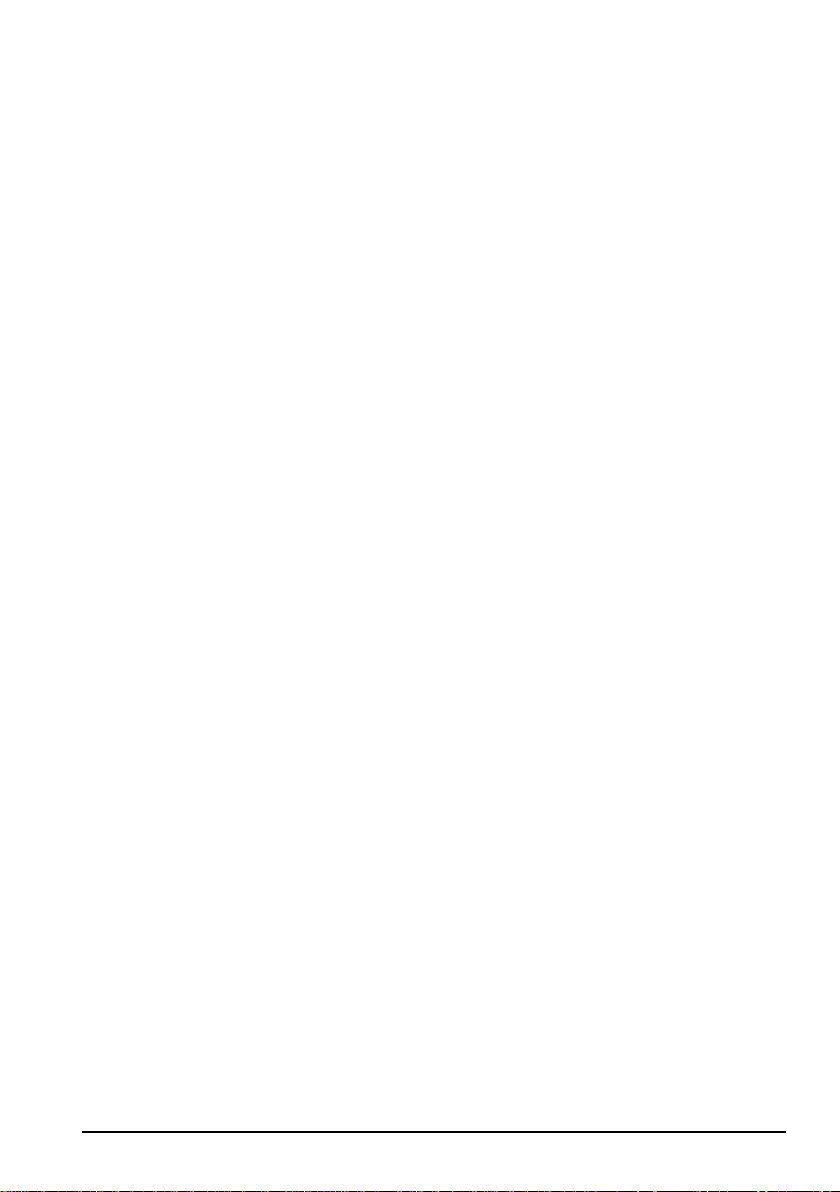
− Rechner
erkärt Ihnen die Verwendung von Rechner zur Ausführung
grundlegender Arithmetik und Konvertierung von Währungen und
Maßen.
Anweisungen zur Verwendung von Navigator finden Sie im Mio MapBenutzerhandbuch auf Ihrer Map-CD.
vii
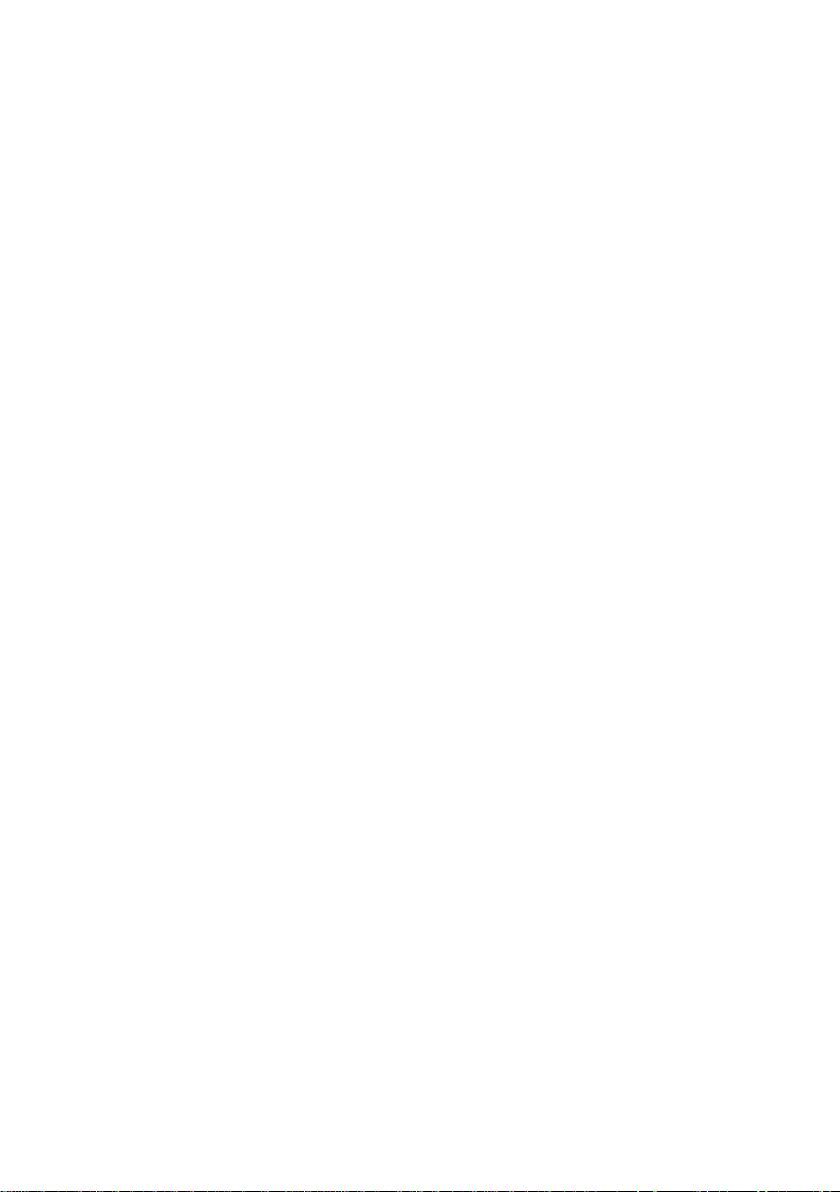

1 Erste Schritte Erste Schritte
Dieses Kapitel beschreibt schrittweise, wie das GeräDieses Kapitel beschreibt schrittweise, wie das Gerät zum ersten Mal gestartet
wird, und stellt die Komponenten Ihres Geräts vor.
wird, und stellt die Komponenten Ihres Geräts vor.
t zum ersten Mal gestartet
1.1 Erstmaliger Gerätestart 1.1 Erstmaliger Gerätestart
Ziehen Sie den Zeigestift heZiehen Sie den Zeigestift he
1. raus und schieben Sie mit ihm den EIN/AUS-
1. raus und schieben Sie mit ihm den EIN/AUSSchalter nach
Schalter nach
ACHT
ACHT
sein.
Beim erstmaligen Einschalten müssen Sie Ihr Gerät an den externen
2.
Netzstrom anschließen, um Einstellungen vorzunehmen. Auf diese We
wird sichergestellt, dass das Gerät bei Benutzung ununterbrochen mit
Strom versor
Netzstrom.)
ON (rechts).
ON (rechts).
UNG: Bei normalem Betrieb sollte der EIN/AUS-Schalter immer auf ON gesetzt
UNG: Bei normalem Betrieb sollte der EIN/AUS-Schalter immer auf ON gesetzt
ise
gt wird. (Abschnitt 1.2 informiert über den Anschluss an den
Der Bildschirm Sprache ändern erscheint. Je nach Kaufregion unterstützt
3.
Ihr System eventuell mehrere Sprachen. Handelt es sich bei Ihrer Region
um ein Land, in dem mehrere Sprachen gesprochen werden, können Sie
durch Tippen au Nach-links-/Nach-rechts-Pfeil e
Tippen Sie auf
f den
, um den Vorgang fortzusetzen.
ine Sprache wählen.
1
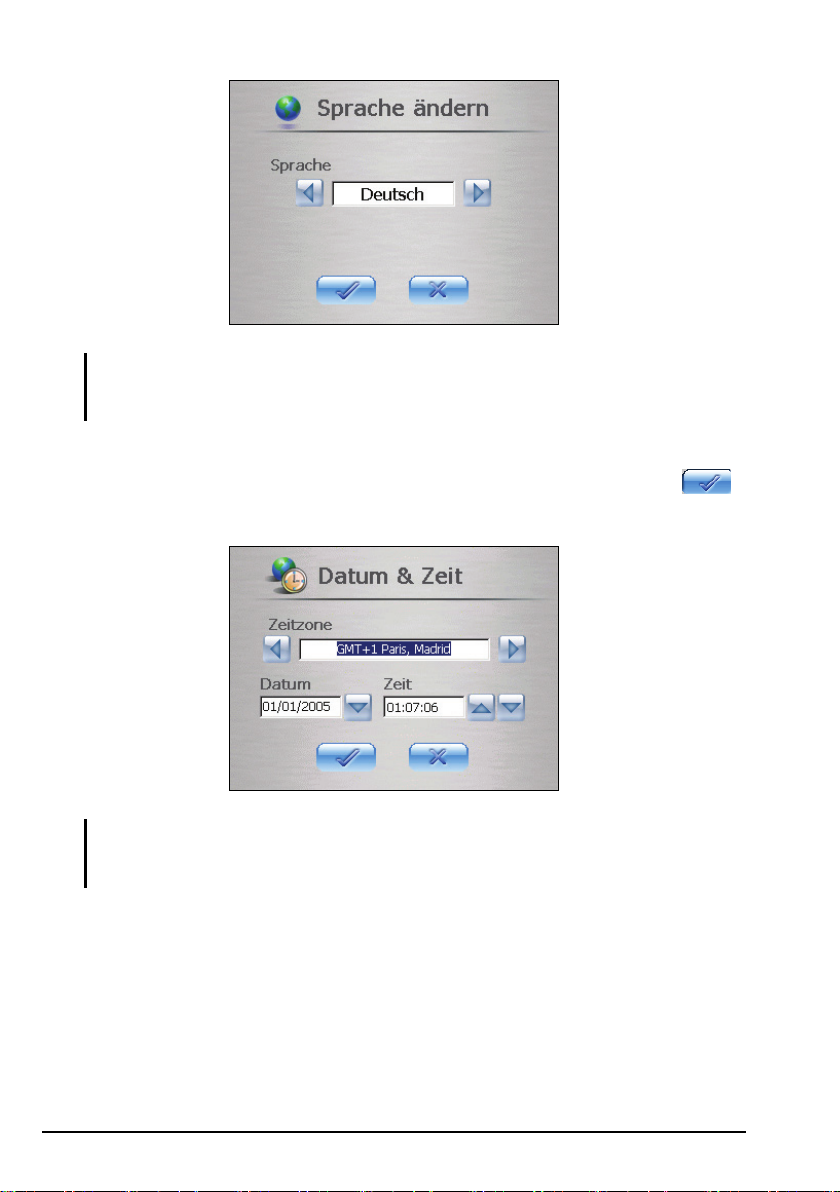
HINWEIS: Sind mehrere Sprachen verfügbar, können Sie sie später durch Tippen auf
Einstellungen Schaltersprache ändern. (In Abschnitt 3.7 sind weitere
Informationen angegeben.)
4. Der Bildschirm Datum/Zeit erscheint. Tippen Sie auf den Pfeil, um
Zeitzone, Datum und Zeit für Ihr System zu wählen. Tippen Sie auf
um den Vorgang fortzusetzen.
HINWEIS: Sie können Datum, Zeit und Zeitzone auch später ändern, indem Sie auf
Einstellungen Datum & Zeit tippen. (In Abschnitt 3.6 sind weitere Informationen
angegeben.)
5. Das System führt den erstmaligen Startablauf aus. Warten Sie eine oder
zwei Minute(n), bis die Installation fertiggestellt ist.
,
6. Der Startbildschirm erscheint, siehe unten. Sie können jetzt Ihr Gerät
verwenden.
2
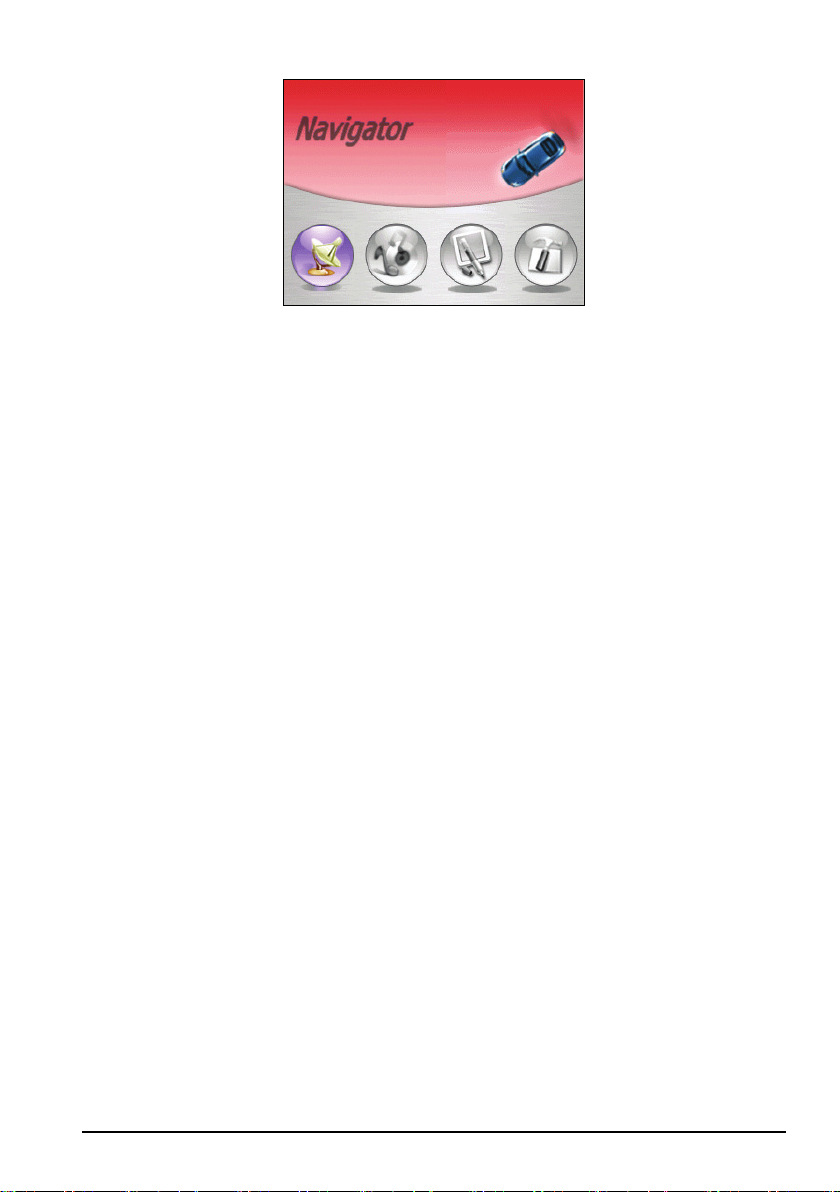
3
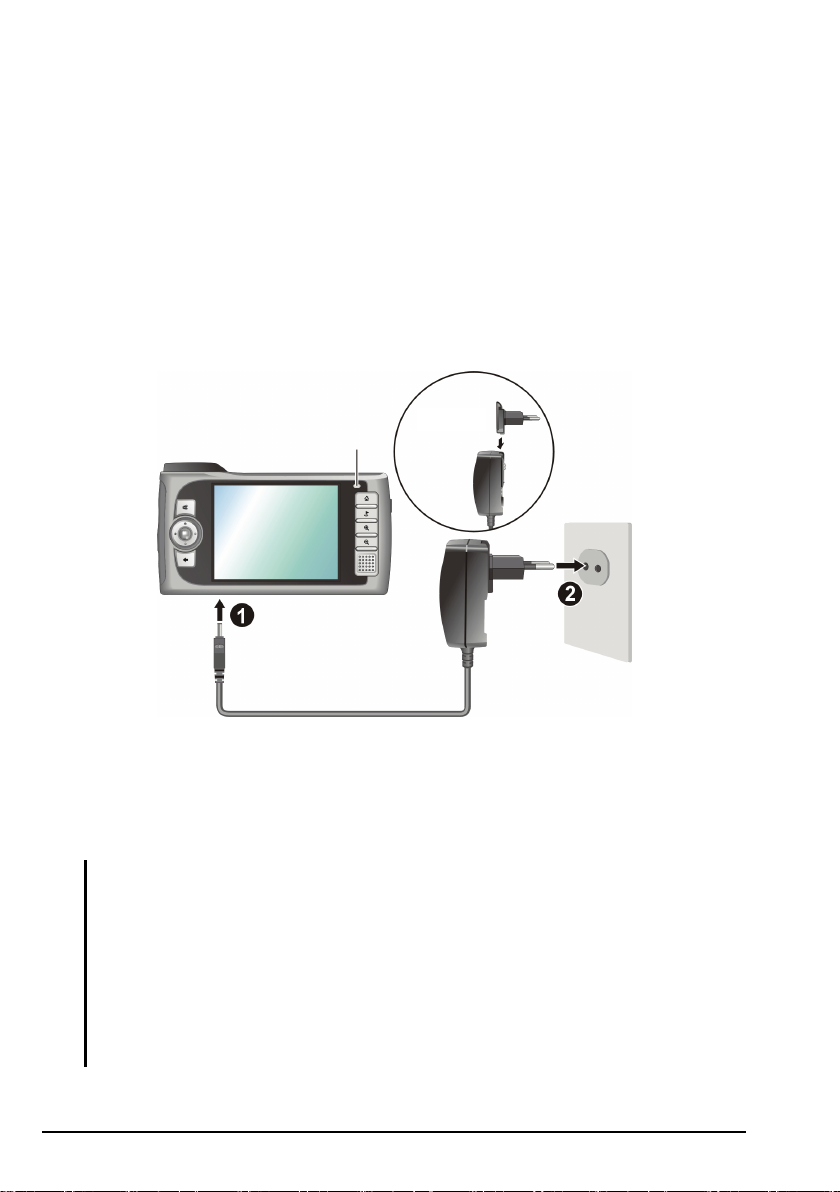
1.2 Anschließen an den Netzstrom und Laden des
r
Akkus
Laden Sie den Akku ganz auf, bevor Sie Ihr Gerät erstmalig einschalten.
1. Schließen Sie den Konverter an das Netzteil an.
2. Verbinden Sie das Gleichstromende des Netzteils mit der Unterseite Ihres
Geräts. ()
3. Verbinden Sie das andere Ende des Netzteils mit einer Steckdose. ()
Ladeanzeige
Konverte
Während des Ladevorgangs leuchtet die Ladeanzeige gelb. Ziehen Sie das
Netzteil erst dann von Ihrem Gerät ab, wenn der Akku voll aufgeladen ist,
erkenntlich daran, wenn die gelbe Anzeige grün leuchtet. Dies dauert mehrere
Stunden.
HINWEIS: Beachten Sie Folgendes, um eine optimale Leistung des Lithium-Akkus zu
gewährleisten:
Laden Sie den Akku nicht dort, wo hohe Temperaturen herrschen (z.B. bei direkter
Sonnenbestrahlung).
Vor dem Laden braucht der Akku nicht komplett entladen zu werden. Sie können den
Akku aufladen, bevor er sich entladen hat.
Werden Sie das Produkt längere Zeit nicht in Betrieb nehmen, müssen Sie den Akku
mindestens alle zwei Wochen einmal ganz aufladen. Übermäßiges Entladen des
Akkus kann seine Ladeleistung beeinträchtigen.
4

1.3 Verwenden des Geräts in einem Fahrzeug
Ihrem Gerät ist ein Kfz-Halter und ein Kfz-Ladegerät beigelegt.
Verwenden des Kfz-Halters
ACHTUNG:
Wählen Sie eine passende Stelle für den Kfz-Halter. Bringen Sie den Halter nie dort
an, wo er das Sichtfeld des Fahrer einschränkt.
Wenn die Windschutzfenster des Fahrzeugs gefärbt ist, wird empfohlen, die Kfz-
Antenne (Option) durch das Fenster auf das Fahrzeug zu verlegen. Achten Sie beim
Schließen des Fensters darauf, nicht die Antenne einzuklemmen. (Fahrzeuge mit
einer Antiklemmvorrichtung lassen automatisch einen Fensterspalt geöffnet.)
Der Kfz-Halter besteht aus einer Haltevorrichtung und einem Ständer.
Befestigen Sie das Gerät mit dem Kfz-Halter neben der Windschutzscheibe.
(Lesen Sie das Dokument mit der Montageanleitung, dass dem Kfz-Halter
beigelegt ist.)
HINWEIS: Der abgebildete Kfz-Halter ist nur ein Beispiel. Ihr Kfz-Halter entspricht u.U.
nicht ganz genau dem hier abgebildeten Halter.
5

Anschließen des Kfz-Ladegeräts
Das Kfz-Ladegerät versorgt Ihr Gerät mit Strom, wenn Sie es in einem
Fahrzeug verwenden.
ACHTUNG: Zum Schutz Ihres Geräts gegen Spannungsspitzen schließen Sie das KfzLadegerät nur an, wenn das Fahrzeug bereits angelassen ist.
1. Verbinden Sie ein Ende des Kfz-Ladegeräts mit dem Netzanschluss Ihres
Geräts.
2. Verbinden Sie das andere Ende des Kfz-Ladegeräts mit dem
Zigarettenanzünder im Fahrzeug. Die Anzeige auf dem Kfz-Ladegerät
leuchtet grün, was bedeutet, dass Ihr Gerät mit Strom versorgt wird.
Zum
Zigarettenanzünder
6
Betriebsanzeige
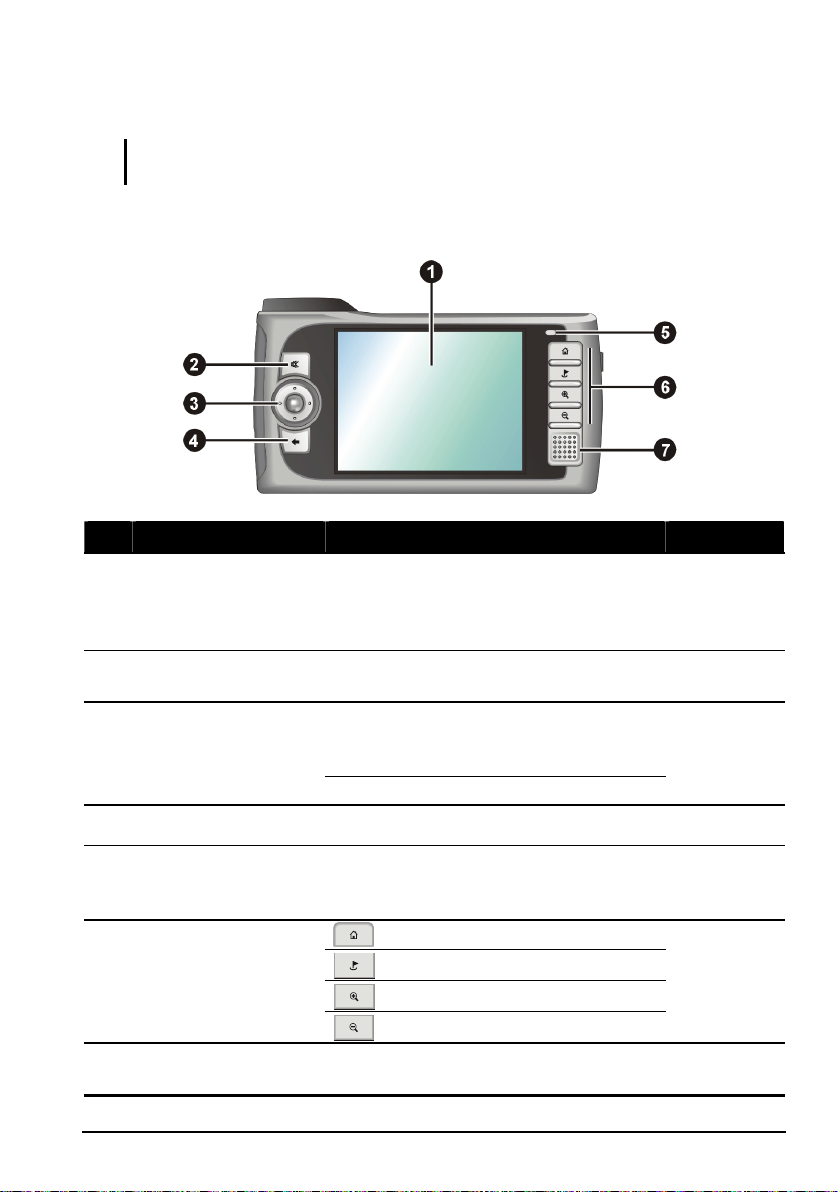
1.4 Kennenlernen der Hardwaremerkmale
HINWEIS: Je nach erworbenem Modell ist die Farbe des Geräts u.U. nicht mit der Farbe
identisch, die in den Abbildungen in diesem Handbuch dargestellt ist.
Komponenten der Vorderseite
Nr. Komponente Beschreibung Siehe auch
Touchscreen
n
Stumm-Taste
o
Navigationspad
p
Zurück-Taste
q
Ladeanzeige
r
Hardwaretasten
]
Lautsprecher
^
Zeigt Datenausgabe des Geräts an. Mit
dem Zeigestift auf dem Bildschirm
tippen, um Menübefehle zu wählen oder
Daten einzugeben.
Aktiviert oder deaktiviert die
Stummschaltung.
Durch Drücken auf entsprechenden
Padbereich nach oben, unten, links oder
rechts navigieren.
Wählt durch Drücken in der Mitte aus.
Zurück zum vorherigen Bildschirm. Absch. 2.2
Leuchtet gelb, um anzuzeigen, dass der
Akku geladen wird, und grün, wenn der
Akku ganz aufgeladen ist.
Start-Taste
Ziel-Taste
Einzoomen-Taste
Auszoomen-Taste
Ausgabegerät für Musik, Ton und
Sprache.
Absch. 2.2
Absch. 2.2
Absch. 1.2
Absch. 2.2
7
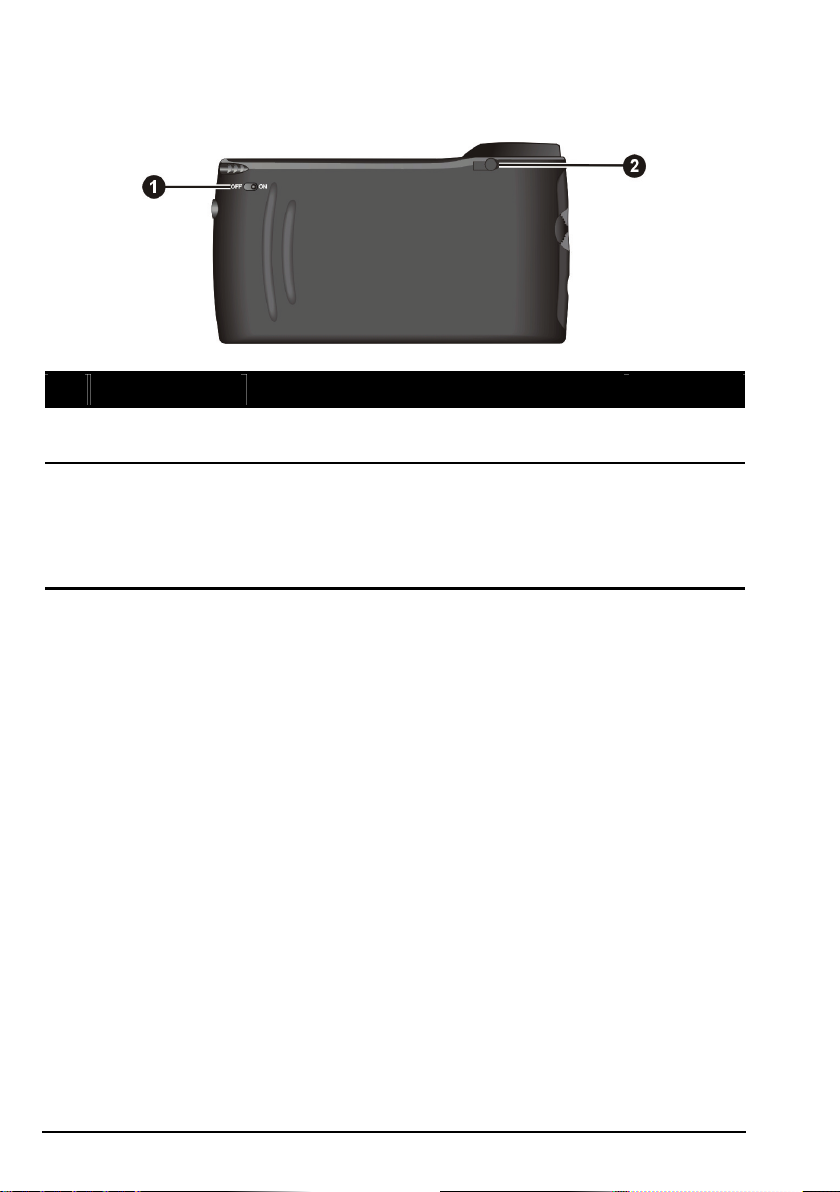
Komponenten der Rückseite
Nr. Komponente Beschreibung Siehe auch
EIN/AUS-
n
Schalter
Kfz-Antennen-
o
anschluss
Kontrolliert die Hauptstromversorgung. Absch. 1.1
In der Gummiabdeckung ist ein Anschluss
für eine GPS-Kfz-Antenne (Option), damit
die Antenne für einen besseren Signalempfang oben auf dem Fahrzeug angebracht
werden kann.
8
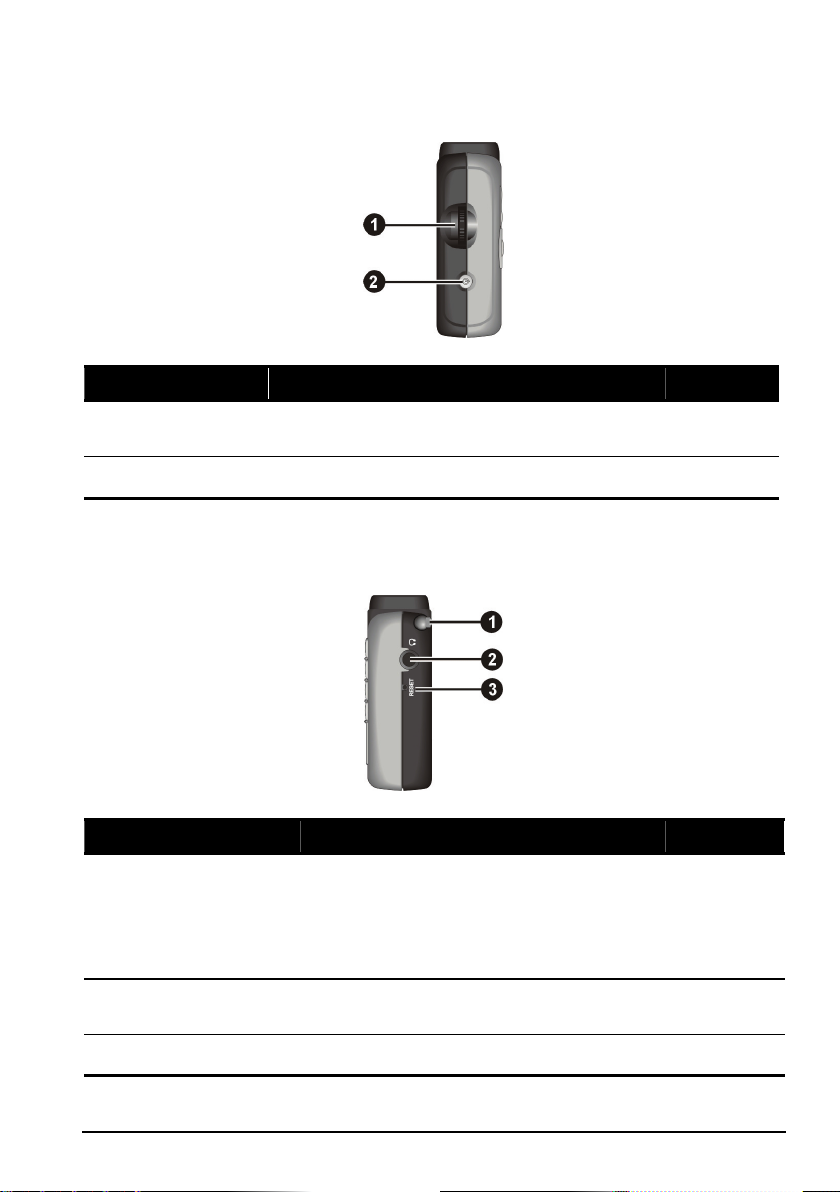
Komponenten der linken Seite
Nr. Komponente Beschreibung Siehe auch
Lautstärkeregler
Netztaste
Steuert die Lautstärke Ihres Geräts aus. Absch. 2.2
Schaltet das Gerät ein und aus. Absch. 2.1
Komponenten der rechten Seite
Nr. Komponente Beschreibung Siehe auch
Zeigestift
Kopfhörer-
anschluss
Rücksetztaste
Tippen Sie auf den Touchscreen, um
auswählen und Daten einzugeben. Ziehen
Sie den Stift zur Benutzung aus seinem
Fach, und bewahren Sie ihn dort nach
Gebrauch wieder auf.
Anschluss für ein Paar Stereo-Kopfhörer.
Startet Ihr Gerät neu. Absch. 9.1
Absch. 2.2
9
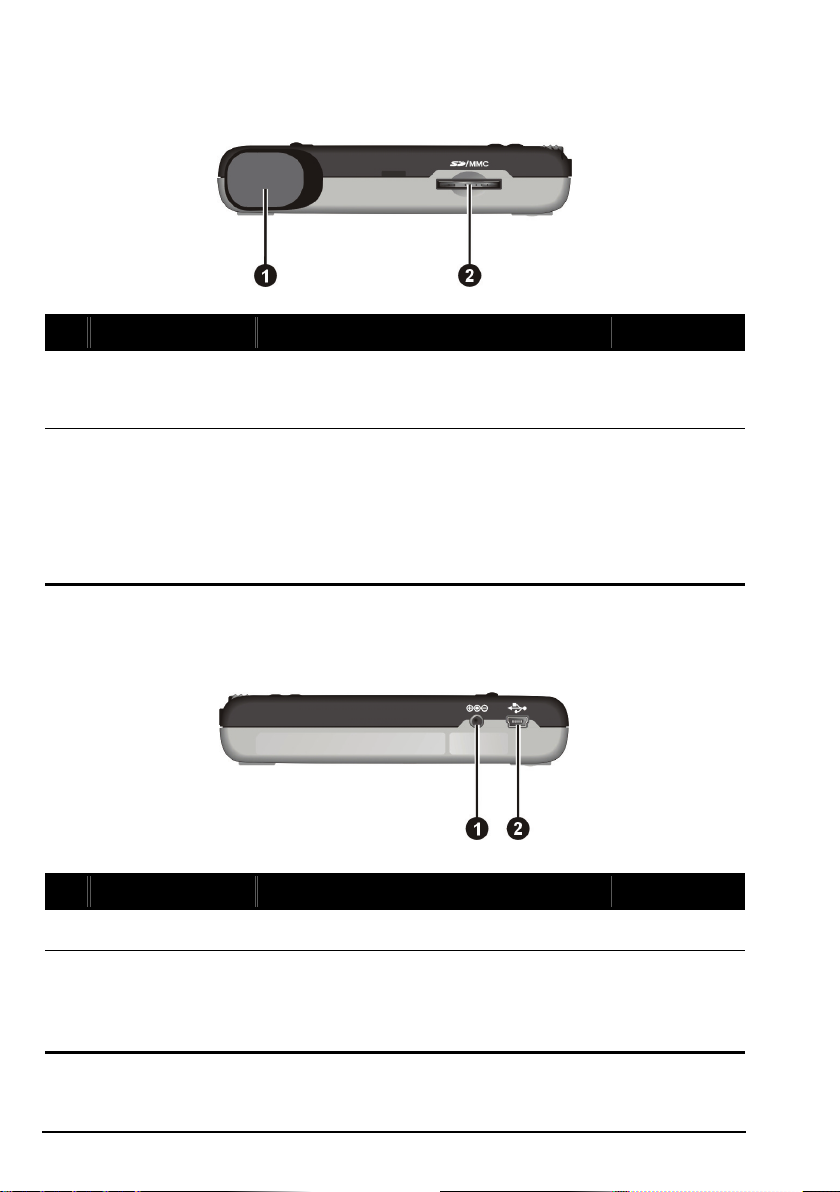
Komponenten der Oberseite
Nr. Komponente Beschreibung Siehe auch
GPS-Empfänger
SD/MMC-
Steckplatz
Empfängt Signale von den GPS-Satelliten
am Himmel. Achten Sie darauf, dass er
eine klare Sicht zum Himmel hat.
Nimmt eine SD- (Secure Digital) oder
MMC- (MultiMediaCard) Karte für den
Zugriff auf Daten wie Karten und MP3Musik auf.
HINWEIS: Benötigt die Mio Map-Karte
für GPS-Betrieb.
Absch. 2.4
Komponenten der Unterseite
Nr. Komponente Beschreibung Siehe auch
Netzanschluss
Mini-USB-
Anschluss
Anschluss für das Netzteil. Absch. 1.2
Anschluss Ihres Computers für
Datenübertragungen oder Anschluss an
einen optionalen TMC-Adapter, um
Verkehrsstau auszuweichen.
Kapitel 4
10
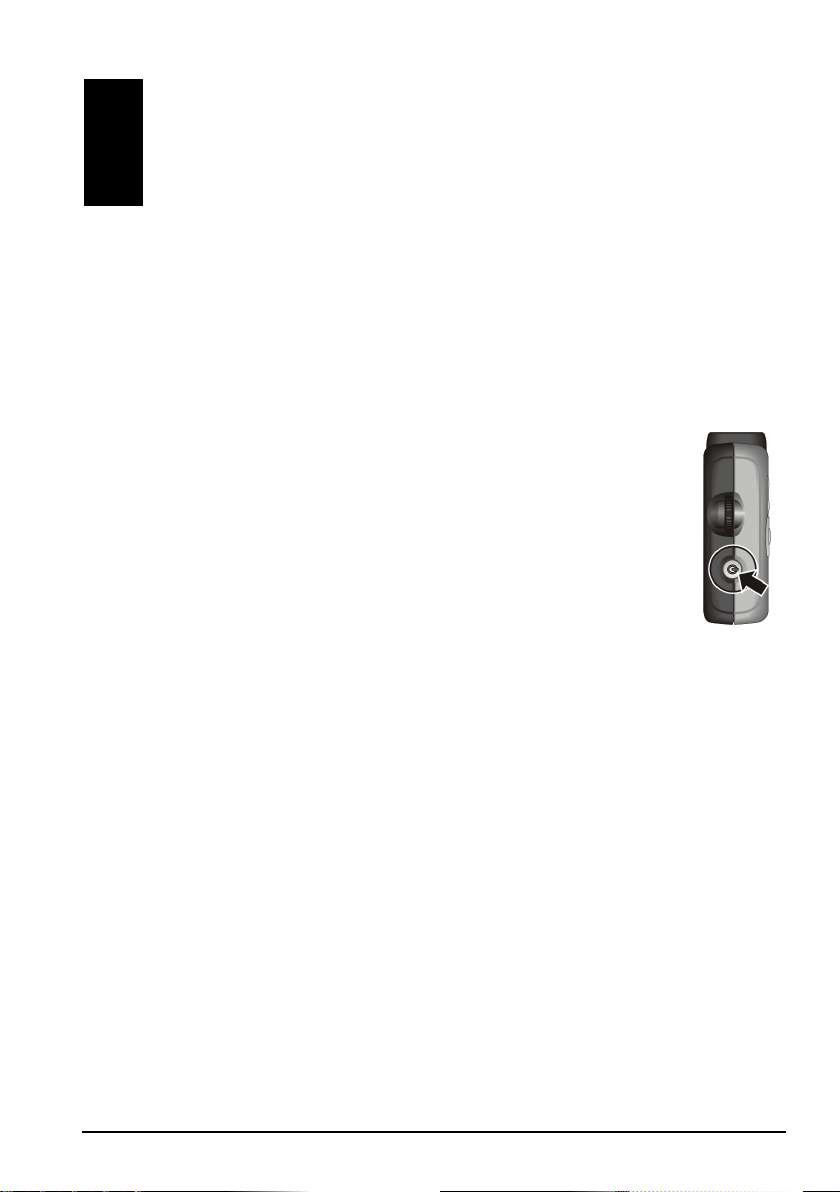
2 Grundfertigkeiten
Dieses Kapitel macht Sie mit der Grundbedienung Ihres Geräts, z.B. Umgang
mit dem Startbildschirm und den Hardwarekomponenten vertraut.
2.1 Ein- und Ausschalten Ihres Geräts
Schal
ten Sie Ihr Gerät mit der Netztaste seitlich am Gerät ein und
aus.
Drücken Sie die Netztaste, um das Gerät auszuschalten, aktiviert
Ihr Gerät eigentlich einen Suspend-Status und das System st
den Betrieb ein. Sobald Sie das Syste
nimmt es seinen Betrieb wieder auf.
m wieder einschalten,
ellt
Startbildschirm
Beim erstmaligen Einschalten Ihres Geräts wird der Startbildschi
unten, angezeigt. Der Startbildschirm ist Ihr Ausgangspunkt für
unterschiedliche Aufgaben. Tippen Sie eine Schaltfläche an, um eine
Anwendung zu starten oder einen anderen Menübildschirm zu öffnen.
rm, siehe
11
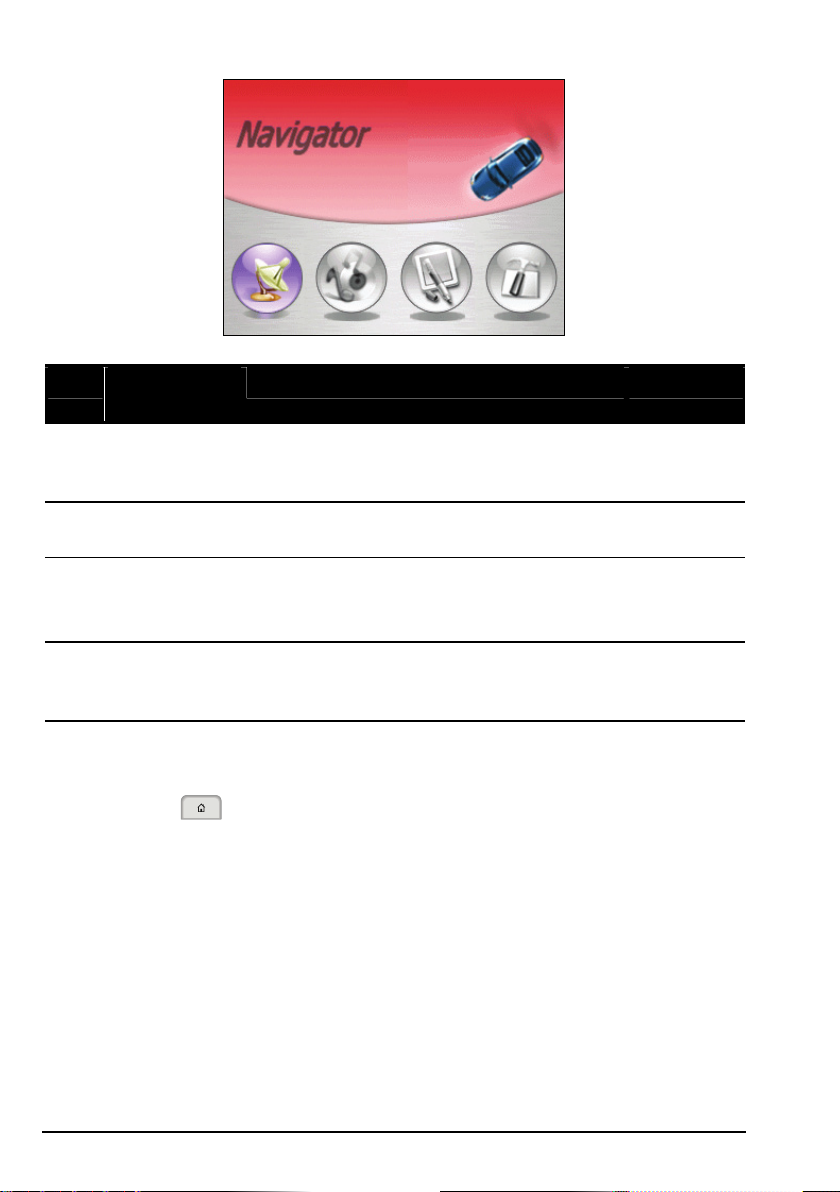
Nr. Schaltflächen
-name
Navigator
Multimedia
tras
Ex
Einstellungen
Wenn Sie eine Anwendung werden Sie zum irm
zurückgebracht. Sie können den Startbildschirm jederzeit auch durch Drücken
der Start-T
2.2 B ng
Bedienen Sie Ihr Gerät m dem Zeigestift.
aste
edienu Ihres Geräts
Startet das Navigationsprogramm.
Ermöglicht Ihnen die Wiedergabe von MP3Musik und Bildern.
Ermöglicht die Anzeige
Kontaktdaten und die Ve
Rechners.
Ermöglicht die Anpassung der
Systemeinstellungen Ih
entsprechend.
beenden, Startbildsch
aufr der Navigationssoftware)
ufen (außer bei Ausführung .
it den Hardwaretasten und/oder
Beschreibung Siehe auch
Bedi
Kapitel 5~7
und Verwaltung von
rwendung des
ren eigenen Wünschen
Kapitel 8~7
Mio Map-
enungs-
anleitung
l 3
Kapite
12
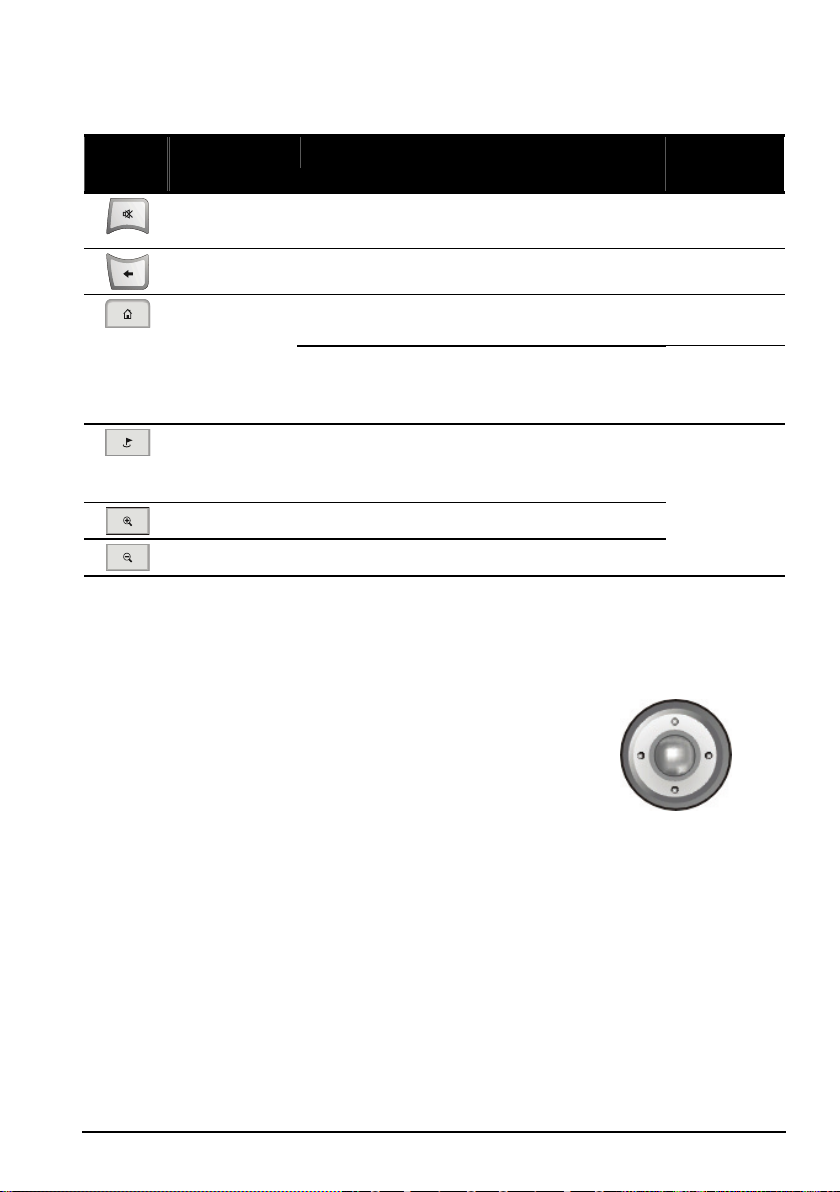
Verw n der Hae den rdwaretasten
Schaltfl
äche
Name Beschreibung Siehe auch
Stumm
Zurück
Start
Ziel
Einzoomen
Auszoomen
Aktiviert oder deaktiviert die
Stummschaltung.
Geht zum vorherigen Bildschirm zurück.
Nicht in Navigator:
Kehrt zum Startbildschirm zurück.
In Navigator:
Navigiert zu Ihrer H
die Heimadresse eingerichtet h n. anleitung
Kehrt bei Verwendung des
Navigationsprogramms zum N
Hauptbildschirm zurück.
Vergrößert die Kartenskalierung.
Verkleinert die Kar
eimadresse, sofern Sie
tenskalierung.
Umgang mit dem Navigationspad
Mit dem Navigationspad bewege
Menü nach oben, unten, links und rechts.
Um in eine Richtung zu gehen, drücken Sie einfach
den entsprechenden Bereich auf der Taste. Um das
ausgewählte Elem
ent zu aktivieren, drücken Sie die
Mitte der Taste.
n Sie sich in einem
abe
avigations-
Nach
links
Absch. 2.1
Mio Map-
Bedienungs-
Mio Map-
Bedien ngs-
anlei
Nach oben
Nach unten
u
tung
Nach
rechts
Verwenden der Fernbedienung
Ihrem Tasten auf der
Gerät ist eine Fernbedienung beigelegt. Die
Fernbedienung entsprechen den Tasten auf dem Gerät. Eine
Beschreibung der einzelnen Tasten finden Sie in der zuvor aufgeführten
Tabelle mit Hardwaretasten.
13
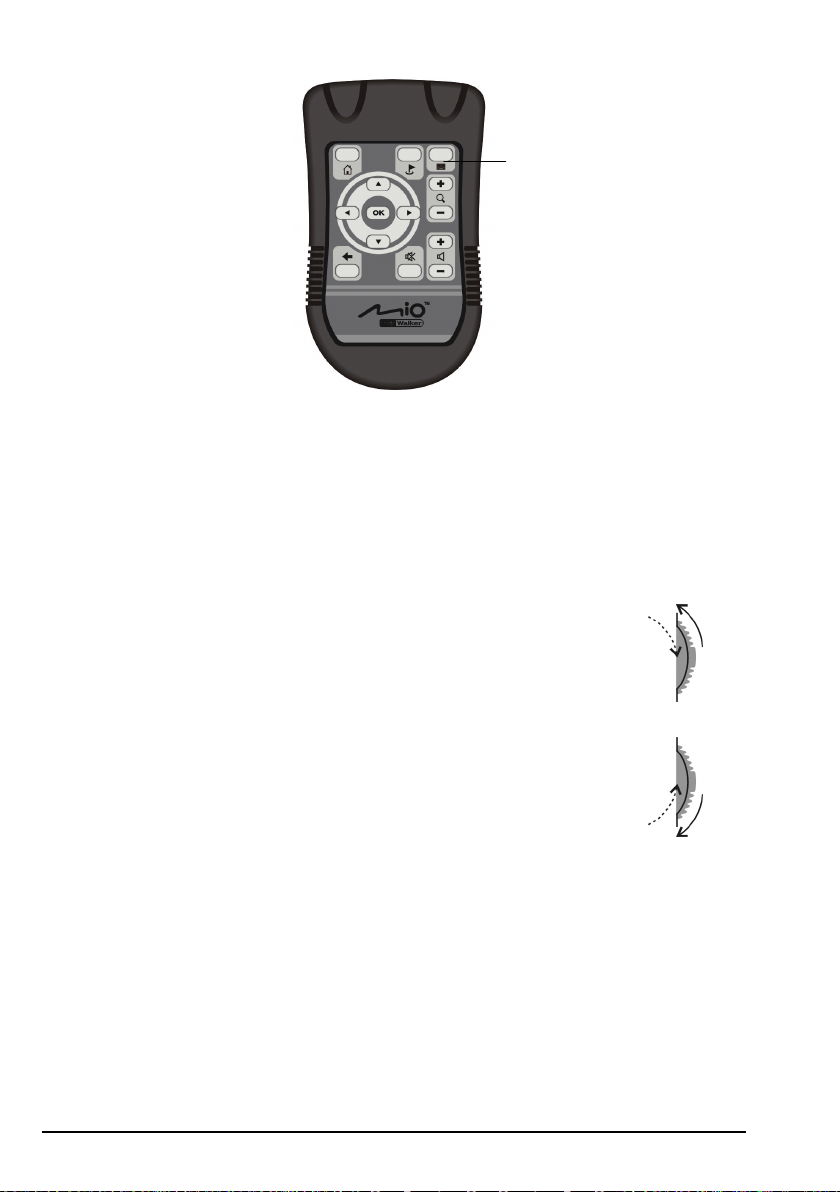
Ve
rwenden des Lautstärkereglers
Diese Taste ist für
künftige Verwendung
reserviert.
Das System verfügt über 0~10 Lautstärkepegel (von Stumm bis Maximum
).
Steuern Sie die Lautstärke mit dem Lautstärkeregler auf der linken Seite des
Geräts aus, erscheinen Balken auf dem Bildschirm, die den aktuallen
Lautstärkepegel anzeigen.
Erhöhen der Lautstärke
Lauter
Drehen Sie den Lautstärkeregler nach oben und lassen Sie
ihn los. Jedes Drehen und Loslassen erhöht um einen
Lautstärkepegel.
Verringern der Lautstärke
Drehen Sie den Lautstärkeregler nach unten und lassen Sie
ihn los. Jedes Drehen und Loslassen verringert um einen
Lautstärkepegel.
Leiser
14
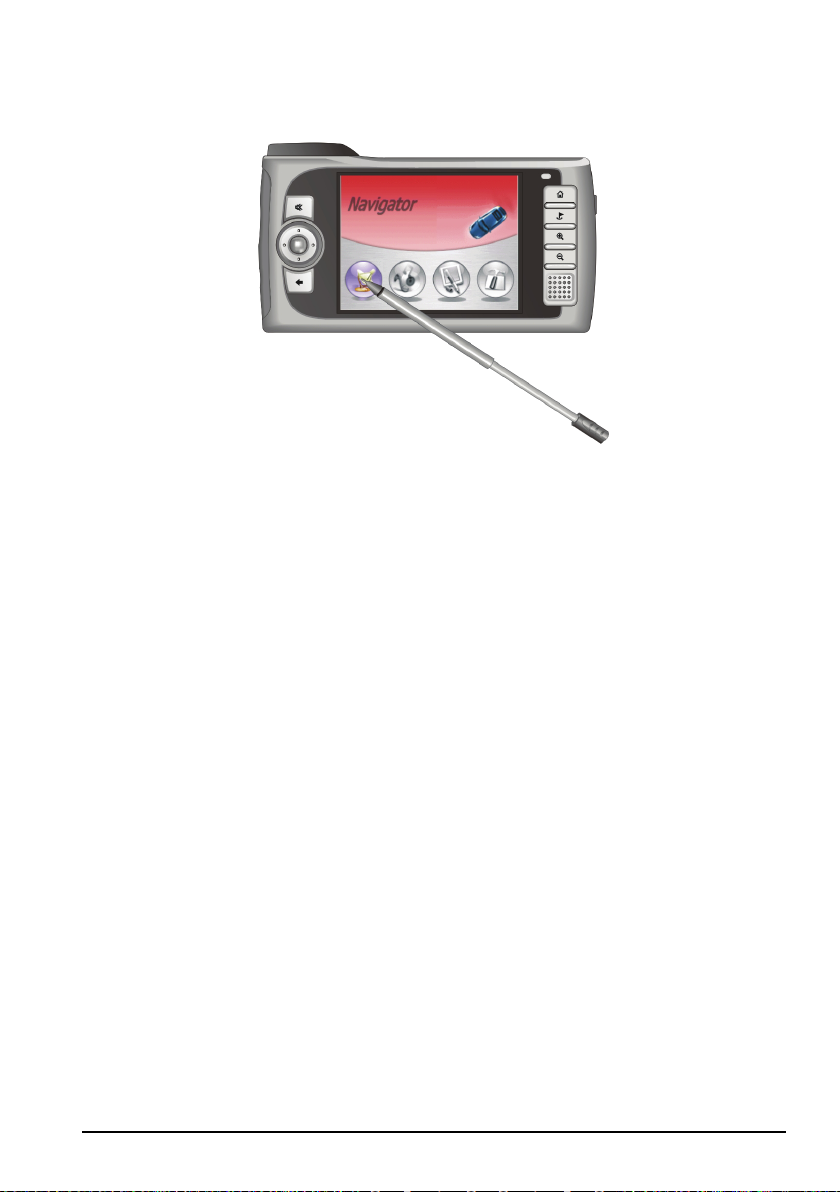
Umgang mit dem Zeigestift
Der
Zeigestift ist Ihr Eingabegerät. Mit ihm navigieren Sie auf dem Bildschirm
und
wählen Elemente aus.
Ziehen Sie den Stift aus seinem Fach heraus, un
besser festhalten zu können. Stecken Sie ihn in das Aufnahm
d ziehen Sie ihn aus, um ihn
efach, wenn Sie
ihn nicht benutzen.
Mit dem Zeigestift führen Sie folgende Handlungen aus:
Tippen
Berühren Sie den Bildschirm einmal mit dem Zeigestift, um Punkte zu
öffnen und Optionen auszuwählen.
Ziehen
Halten Sie den Zeigestift auf dem Bildschirm gedrückt und ziehen Sie
damit nach oben/unten/links/rechts oder quer über den Bildschirm.
Tippen und Halten
Tippen Sie mit dem Zeigestift auf einen Punkt und halten Sie ihn gedrück
um eine für den Punkt verfügbare Liste mit Handlungen
anzuzeigen. Es
blendet sich dann ein Kontextmenü ein, in dem Sie auf die auszuführende
Handlung tippen.
t,
15
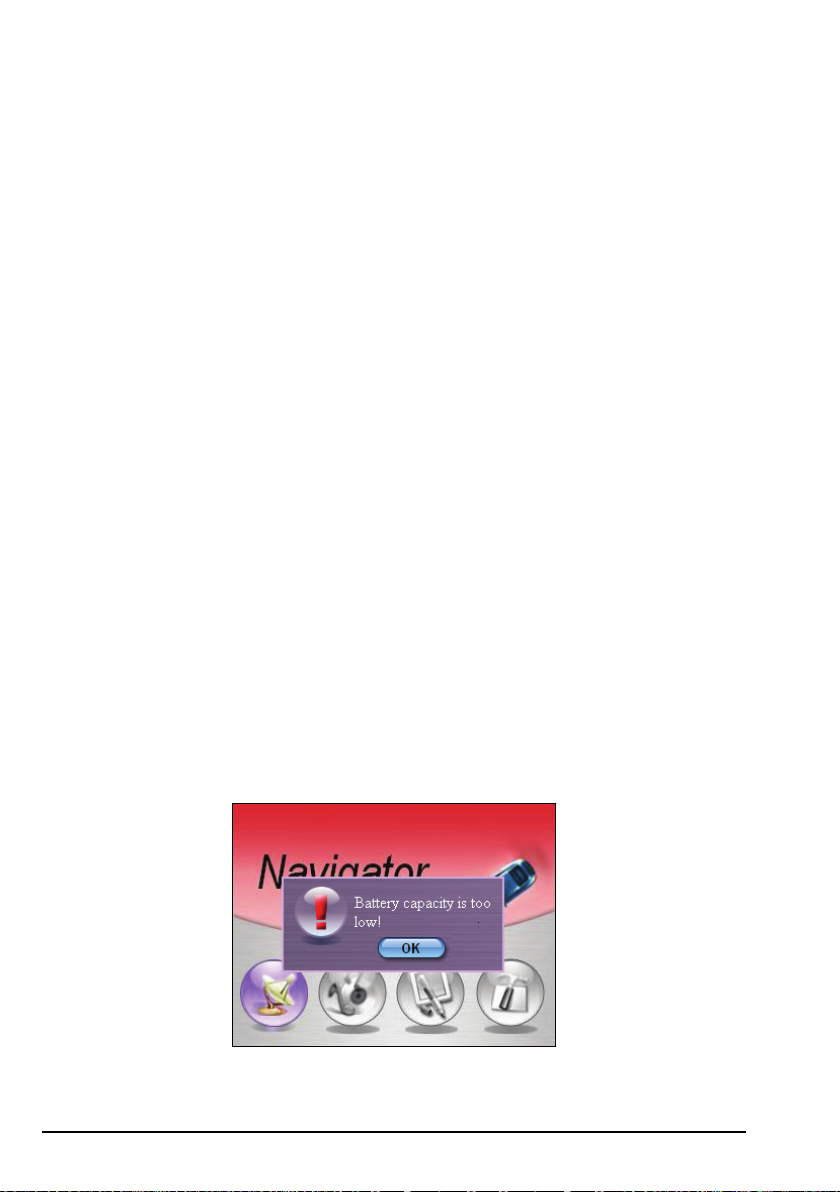
2.3 Verwalten von Akkustrom
einem voll aufgeladenen AkkuMit können Sie 4~5 Stunden lang arbeiten. Die
tatsächliche Betriebszeit hängt jedoch davon ab, wie Sie mit I
arbeiten. Prüfen Sie den restlichen Ladestand Ihres Akkus dad
in regelmäßigen Abständen auf
Statusleiste im Bildschirm der Stromversorgung sehen Sie jetzt die restliche
Akkuladung. (Weitere Details siehe Abschnitt 3.5.)
Einstellungen Strom tippen. In einer
hrem Gerät
urch, indem Sie
Einige Betriebsabläufe, z.B. hellerer LCD-Bildschirm, h
Lautstärkeeinstellung und Empfang von GPS-Signalen, werden mehr Energie
verbrauchen als andere. Anhand folgender Hinweise sparen Sie Energie:
Verringern Sie die Helligkeit des LCDs, indem Sie auf Einstellunge
Hintergrundlicht tippen. (Details siehe Abschnitt 3.2.)
Verringern Sie die Lautstärke, indem Sie auf Einstellungen
tippen. (Details siehe Abschnitt 3.3.)
Richten Sie einen Zeitschalter ein, damit sich Ihr Gerät bei Inaktivität
automatisch ausschaltet, indem Sie auf Einstellungen Strom tippen
(Details siehe Abschnitt 3.2.)
öhere
n
Lautstärke
Warnung bei schwachem Akku und Handlung
Der Bildschirm Battery Warning (Akkuwarnung) erscheint,
Ladestand des Akkus auf unter 25% abgesunken ist. Wenn dies auftritt, tipp
Sie auf
an den externen Netzstrom an, um den Akku zu laden.
OK und speichern Sie sofort Ihre Daten. Schließen Sie Ihr Gerät dann
wenn der
en
16
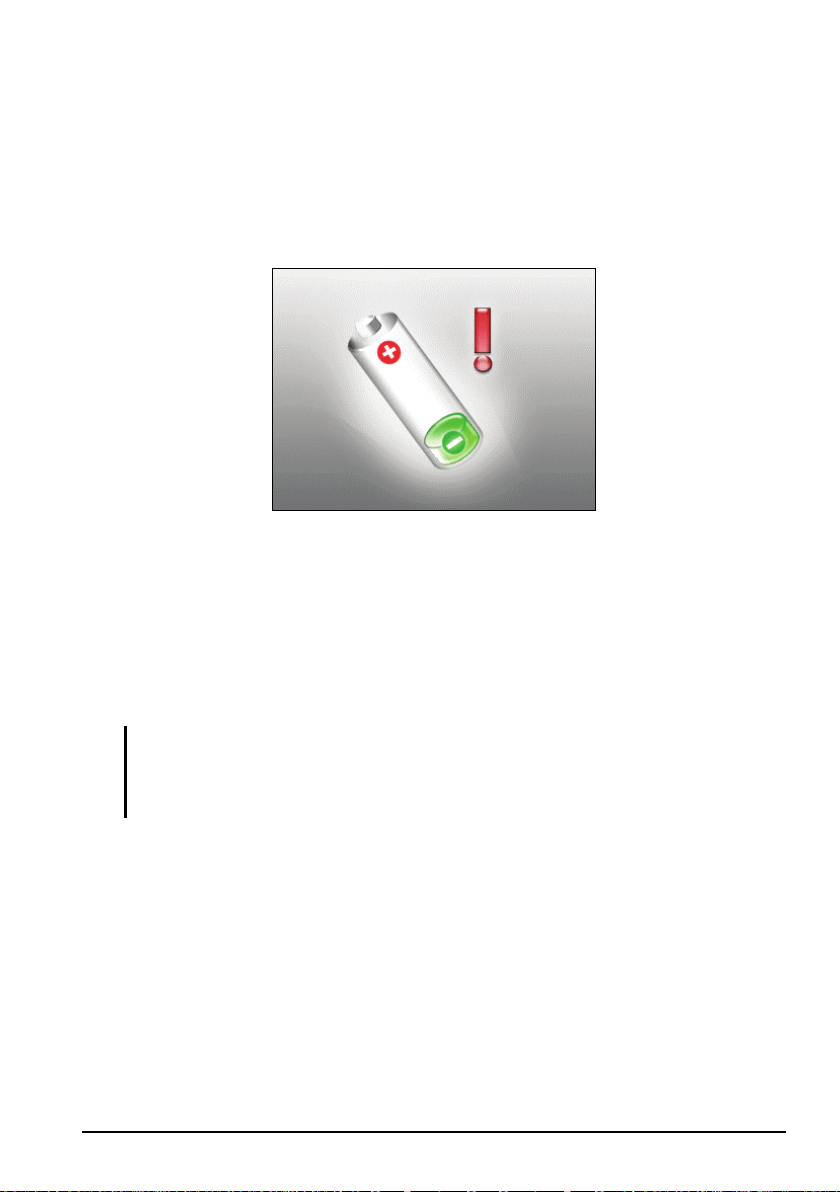
Wenn Sie dann immer noch nichts unternehmen, die restliche
hängt davon ab, wie Sie mit Ihrem Gerät arbeiten. Sie haben n
Betriebszeit
och ca. 50
Minuten~1 Stunde für den Normalbetrieb.
Wenn der Ladestand des Akkus auf unter 5% abgesunken ist, erscheint ein
weiterer Warnbildschirm als Vollbild. Sie können erst dann wieder mit dem
Gerät arbeiten, wenn Sie den Akku wieder aufladen.
2.4 Verwenden einer SD/MMC-Karte
Ihr Gerät hat einen SD/MMC-Steckplatz, in dem Sie eine optionale Secure
Digital- oder MultiMediaCard- Speicherkarte einfügen können. Dem Mio 268
wird eine Speicherkarte genannt Mio Map für den erstmaligen Start und zum
Speichern von Karten und anderen Daten, d.h. MP3-Dateien, beigelegt.
HINWEIS:
Es dürfen keine Fremdgegenstände in den Steckplatz gelangen.
Bewahren Sie eine SD- oder MMC-Karte in einem Schutzetui auf, damit sie keinem
Staub und keiner Feuchtigkeit ausgesetzt werden kann.
Stecken Sie eine SD/MMC-Karte in den Steckplatz, wobei ihr Anschluss zum
Steckplatz weisen und ihr Aufkleber von der Vorderseite des Geräts
wegweisen muss.
17
